ps如何制作表格?
方法:1、打开ps,新建图层;2、在菜单栏中点击“矩形选框工具”;3、绘制矩形,然后根据表格需要的属性选择描边颜色和填充的颜色;4、同理绘制多个矩形并移动拼接即可。

方法:
首先新建一个图层。

在新图层中,选择“矩形选框工具”。
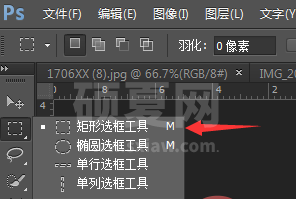
画出表格的一个格子,然后根据表格需要的属性选择描边颜色和填充的颜色。
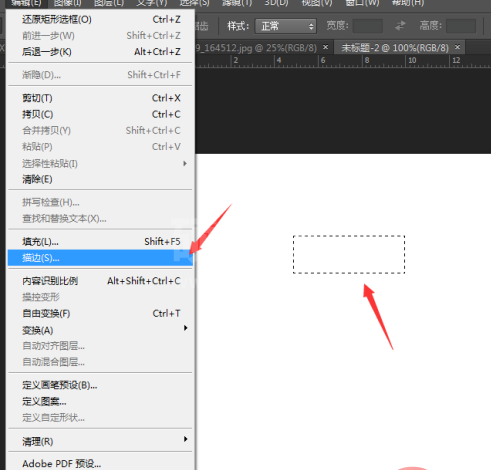
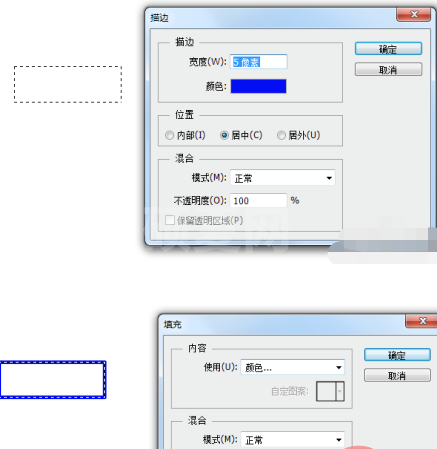
经过上面一系列操作,得到如下单个表格中的一格。
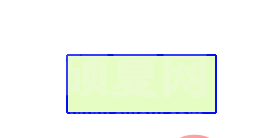
复制刚才新建的这个图层,得到有一个表格中的一个,然后进行移动,拼接。当接近边缘时,可以用键盘的上下左右键进行微调。
小Tip:当要建4列时,可以把刚才的两个图层同时选中,然后复制,再进行调整,如果是八列,可以选中前面4个图层。
其他不管多少行多少列,类似操作即可。
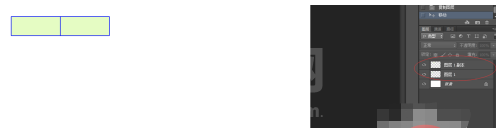
推荐教程:《ps教程》
以上就是ps如何制作表格?的详细内容,更多请关注其它相关文章!
